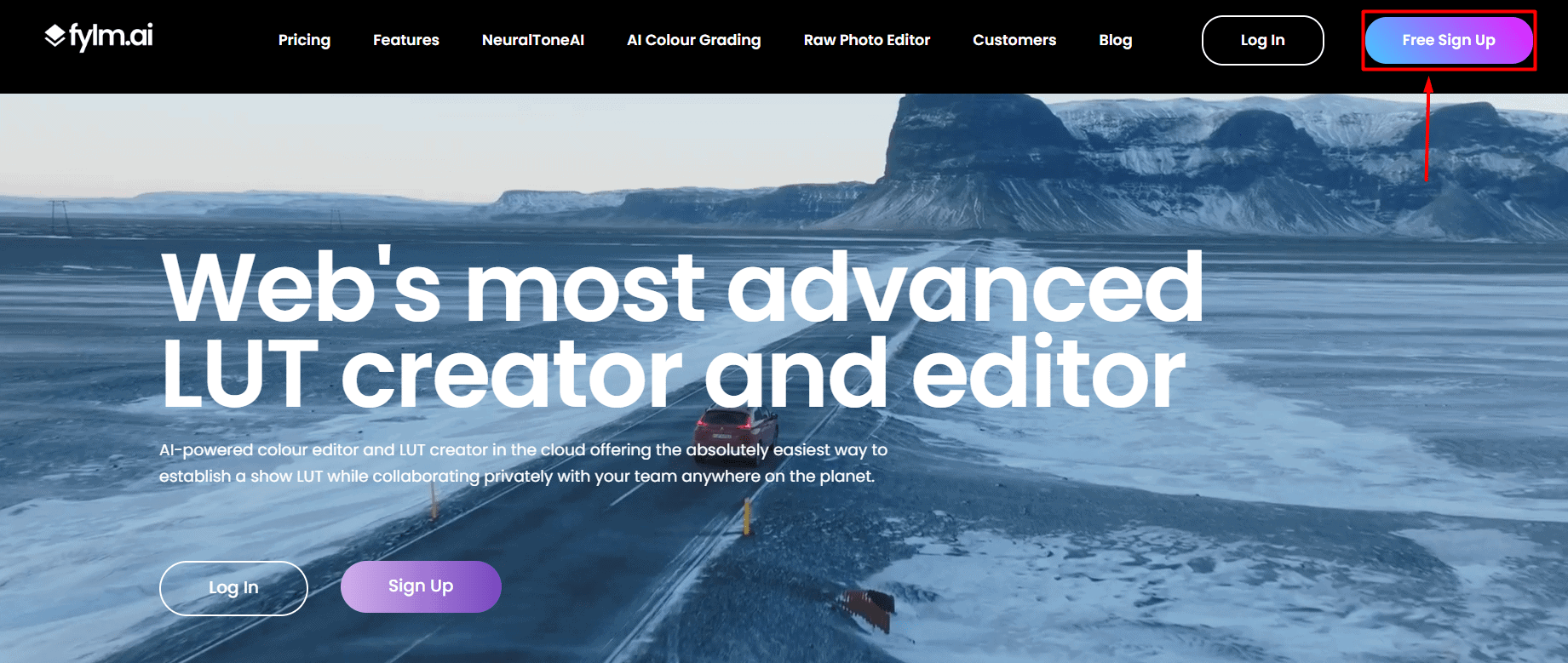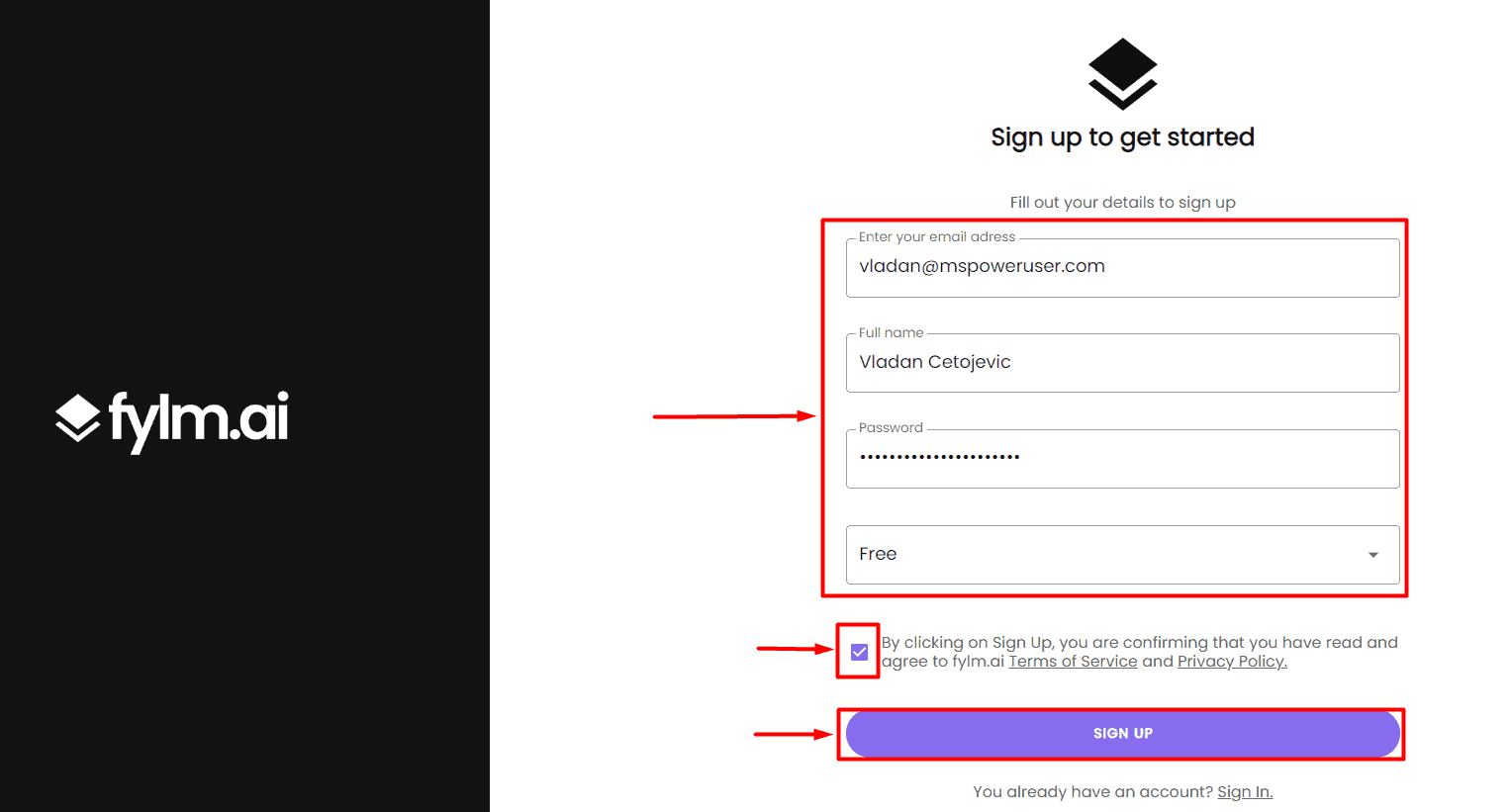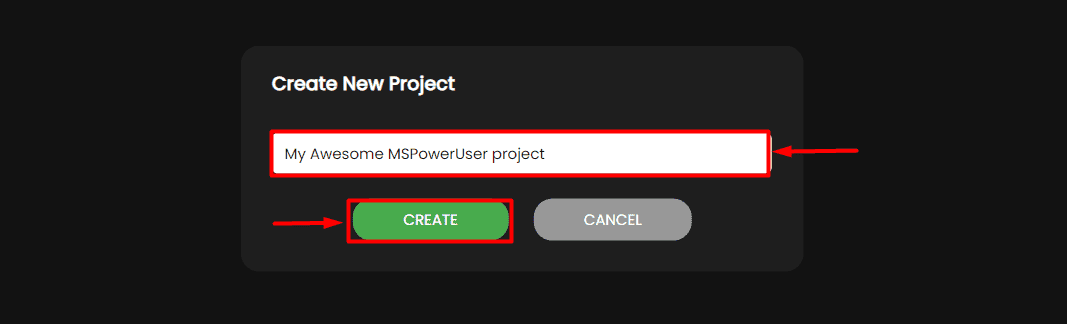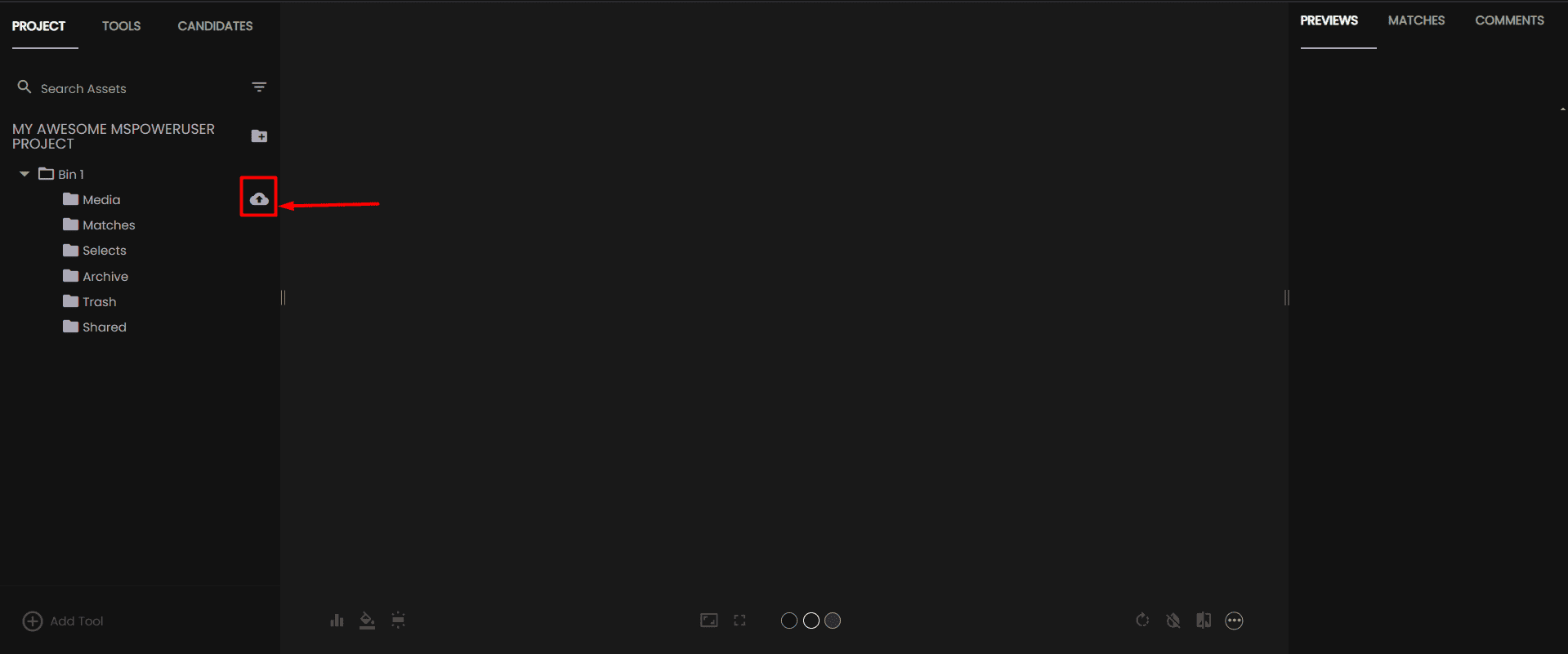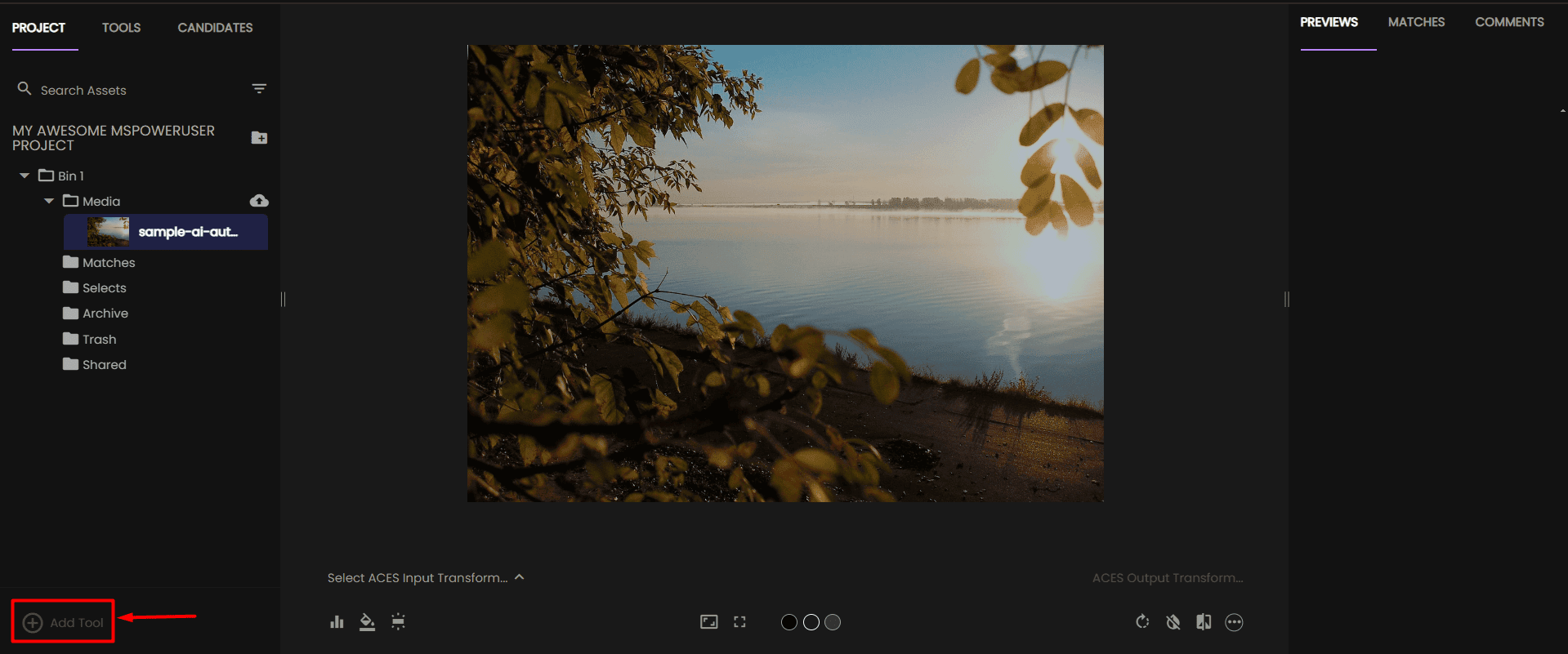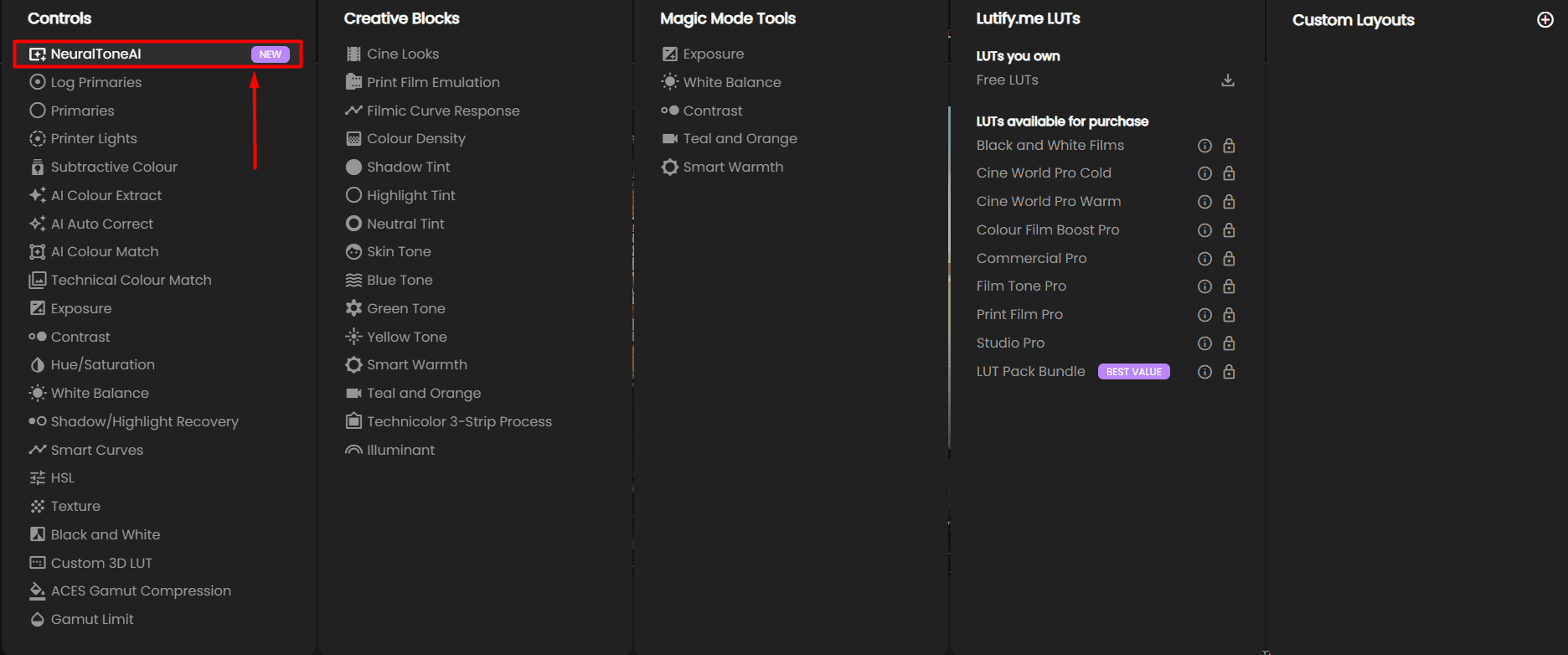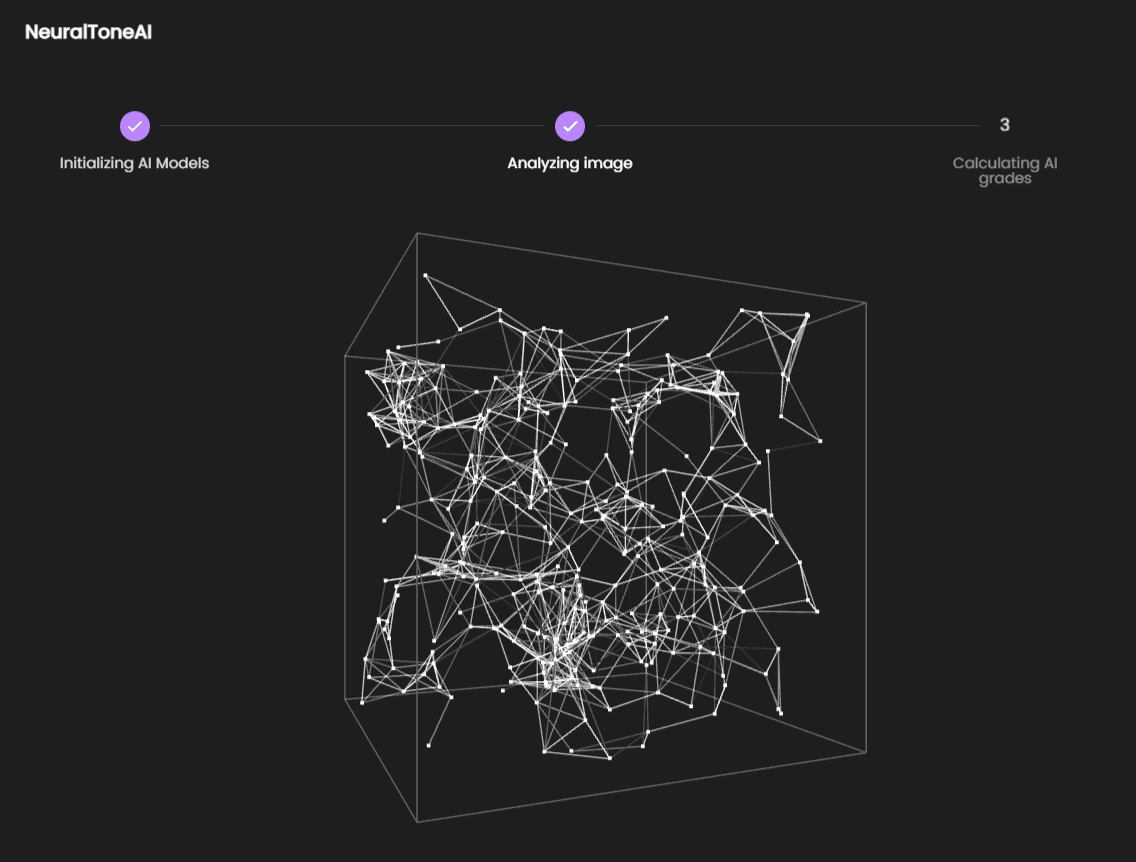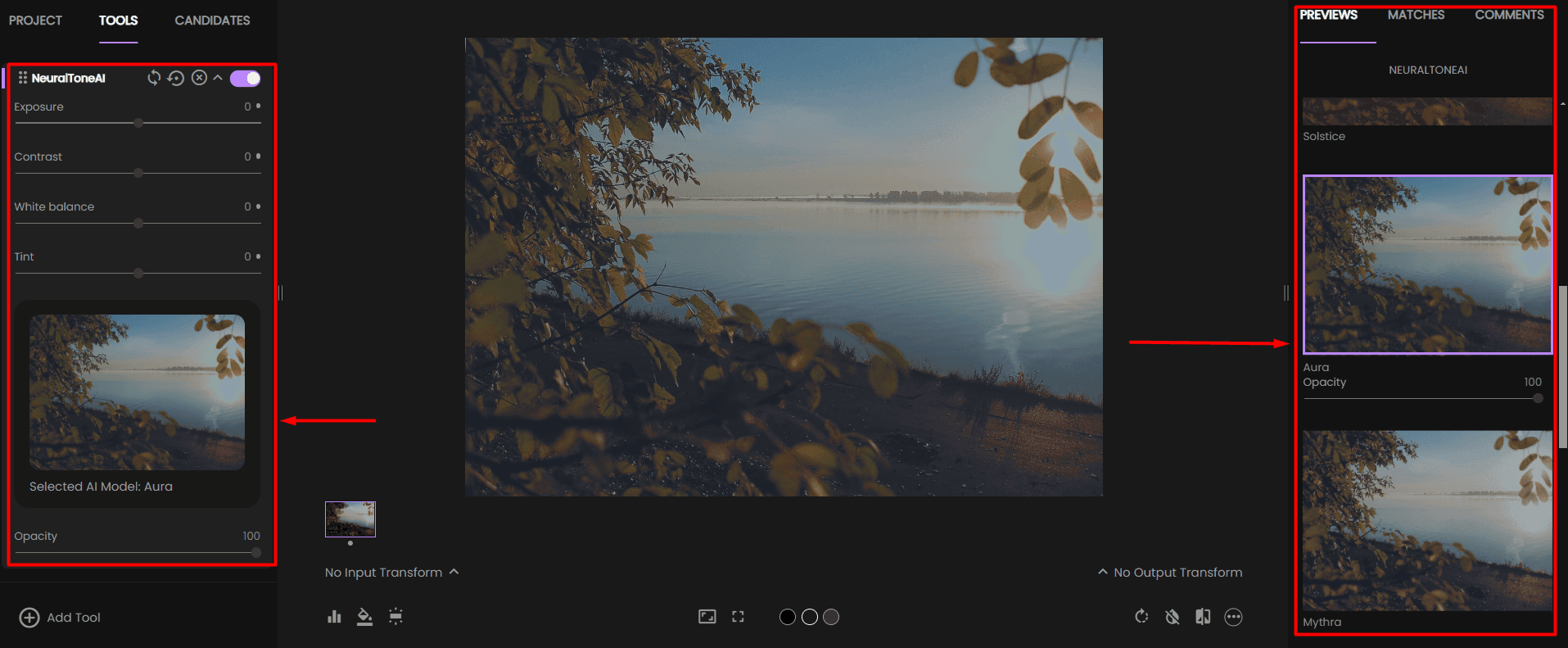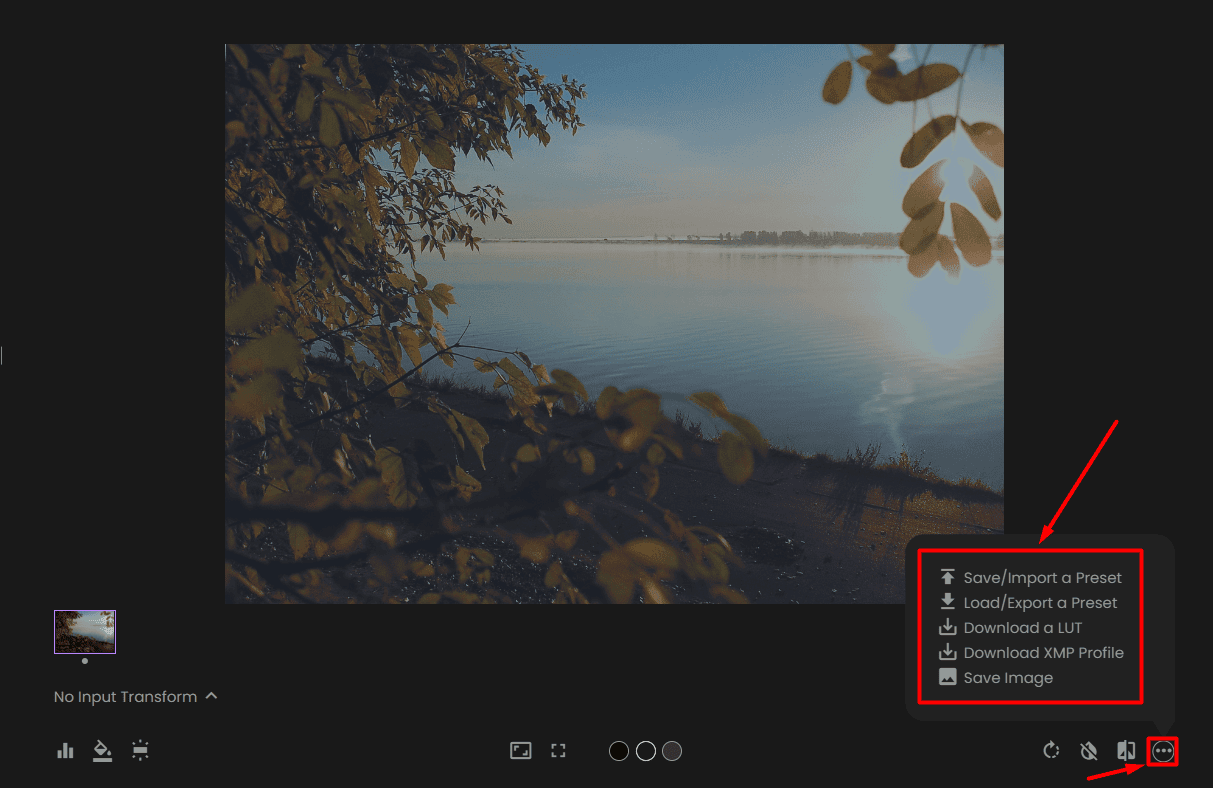Fylm AI-anmeldelse: AI-farvekorrektion fra din browser
8 min. Læs
Udgivet den
Læs vores oplysningsside for at finde ud af, hvordan du kan hjælpe MSPoweruser med at opretholde redaktionen Læs mere
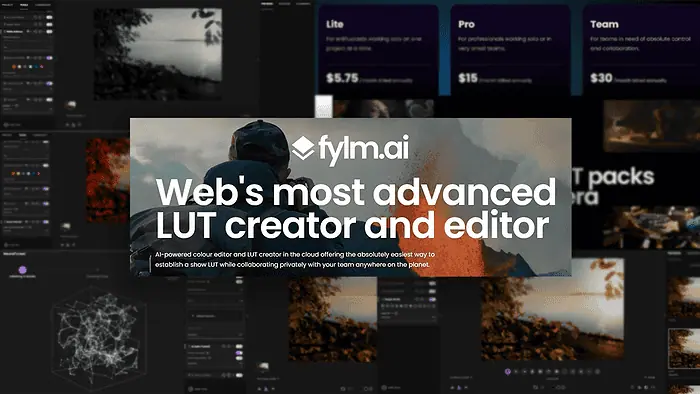
Denne Fylm AI-gennemgang vil give dig et komplet billede af denne potente farveeditor i browseren. Det tilbyder en blanding af avancerede muligheder for eksperter og AI-drevne funktioner til begyndere.
Så lad os finde ud af, hvad balladen handler om, og hvordan det kan hjælpe dig.
Hvad er Fylm AI?
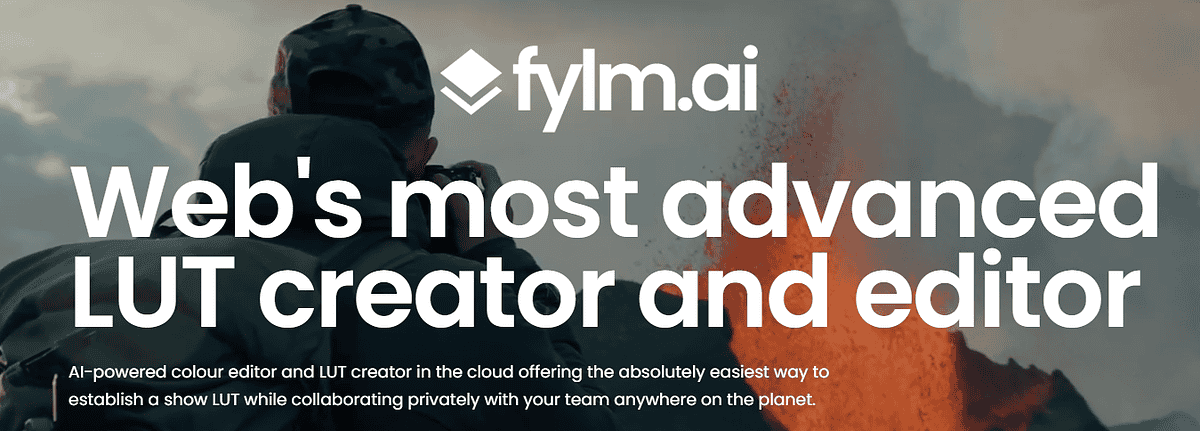
Fylm AI er en skybaseret værktøj til farvegradering. Den har en intuitiv editor, standardværktøjer til farvegradering og nogle interessante AI-funktioner. Det, der adskiller det fra traditionelle værktøjer, er, at du kan køre det på en low-end pc.
Indtil nu har behandling af billeder krævet omfattende viden og hardwareressourcer. Lad os se, hvordan Fylm AI ændrede dette fra bunden og op!
Funktionalitet
Da AI-funktioner er kernen i dette værktøj og fremskynder arbejdsgangen, vil jeg fokusere på dem. For at gøre det nemmere for dig har jeg også inkluderet prøver for hver funktion, så du med det samme kan se, hvilket resultat du kan forvente.
Jeg bruger billedet nedenfor til at teste alle tilgængelige muligheder.

Billede af Julia Borodulina fra Pixabay
Bemærk venligst: Nogle af prøverne kan miste kvalitet på grund af optimeringsindstillingerne på denne side. Alle output fra Fylm AI var af samme kvalitet som input.
Neural tone
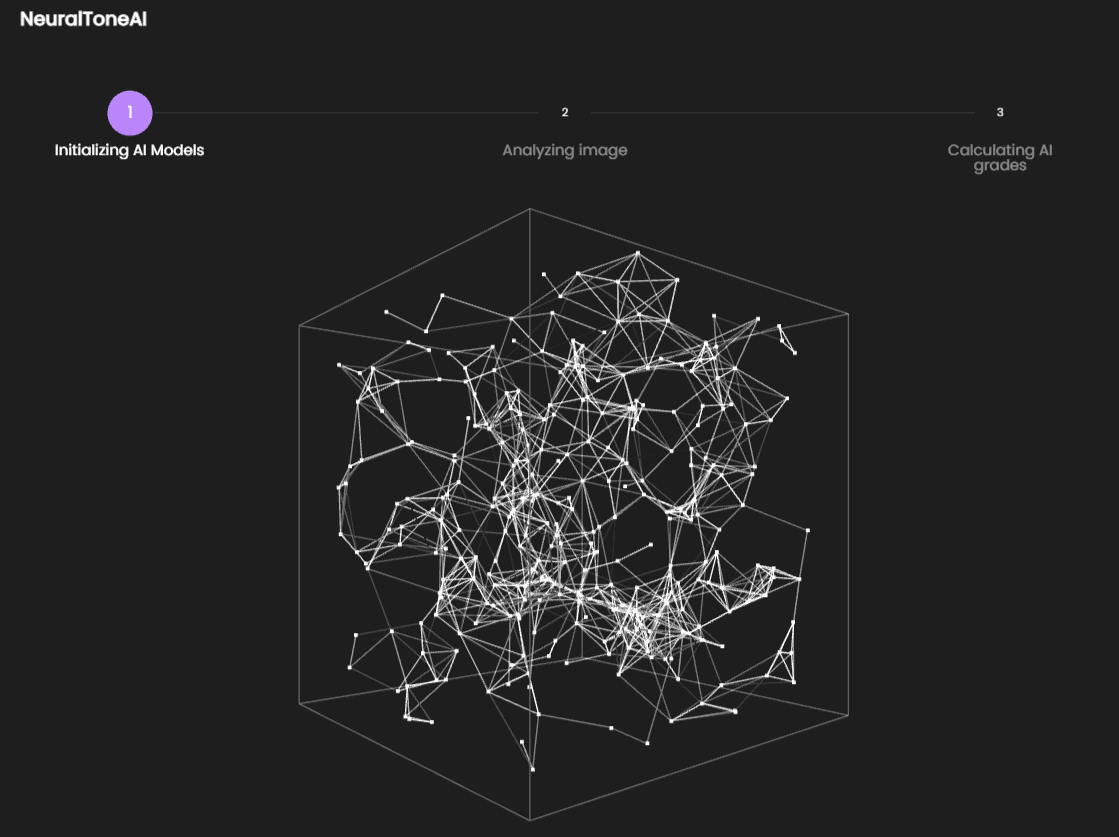
Når du har uploadet dit første billede, skal du kun lade det neurale netværk finde passende modeller.
I modsætning til generelle billedværktøjer, som Fotor, Fylm AI giver dig en høj kontrolniveau. Selvom AI styrer den generelle kreative retning, er manuelle indstillinger stadig tilgængelige.
Når det neurale netværk er færdig med at behandle, vil det foreslå flere forhåndsvisninger. Herfra kan du vælge en passende og justere den ved at justere:
- Gennemsigtighed
- Eksponering
- Kontrast
- Hvidbalance
- Farvetone.
Den oprindelige antagelse er, at AI ikke vil perfektionere det i første forsøg. Det hjælper dig dog med at eksperimentere med potentielle output.
Dette er hvordan Neural Tone ændrede min originale prøve:
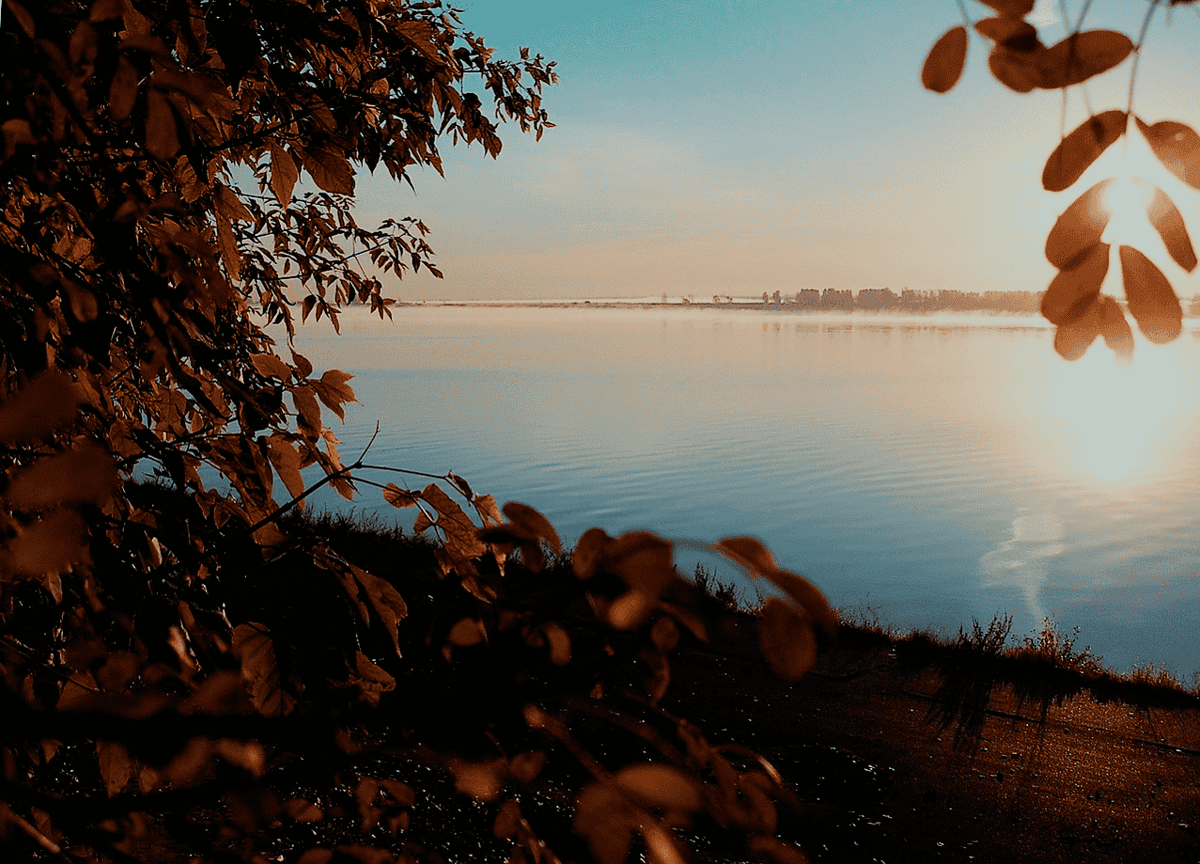
Jeg vil inkludere trin til at opnå lignende resultater i selvstudieafsnittet i denne Fylm AI-gennemgang.
For de fleste begynderbrugere vil dette være mere end nok. Alle værktøjerne er dog organiseret i en sidebjælke i lagstil, således at du kan kombinere dem.
AI værktøjer
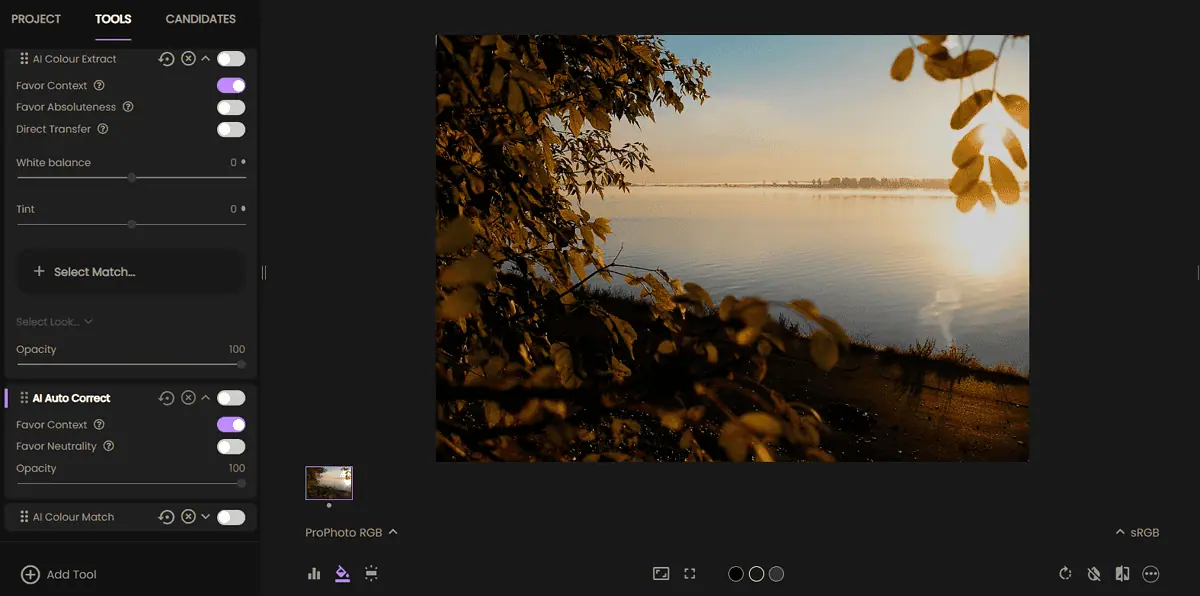
Næste i rækken er:
- AI farveekstrakt
- AI Auto Correct
- AI farvematch.
Udover AI-modellen, som kører i backend, er det, der forbinder dem alle plads til automatisering.
Lad os tage AI Color Extract/Match som et eksempel. Det giver dig mulighed for at give en referencebillede, enten en forarbejdet eller rå. Det, der er vigtigt, er, at du gerne vil inkludere den bedste fra din samling (taler om farverne).
Fra nu af vil alle de andre billeder, du behandler med denne mulighed have (næsten) identiske farveskemaer. Hvis du er fotograf, ved du, hvad det betyder!
Ikke mere manuel farvekorrektion. Lav et par referencer og lad AI klare resten.
Værktøjer som Photoshop tilbyde endnu en hurtigere proces. Problemet er, at man ikke får overblik over arbejdsgangen, hvilket betyder ofre kvaliteten af resultaterne. Med andre ord, hvis du vil balancere AI-automatisering og dit dygtige øje, så brug Fylm AI.
Uanset inputformat, tidligere anvendte procedurer og belysning, kan du altid bruge AI Auto Correct mulighed. Det er ultra simpelt og har potentiale til at arbejde med mindre projekter.
Nedenfor er prøven redigeret af AI Auto Correct-funktionen i Fylm AI:

Den har en indstilling for favoriserer kontekst eller neutralitet. Uanset hvad kan du altid ændre opaciteten og få det du synes er et perfekt resultat.
Magisk tilstand
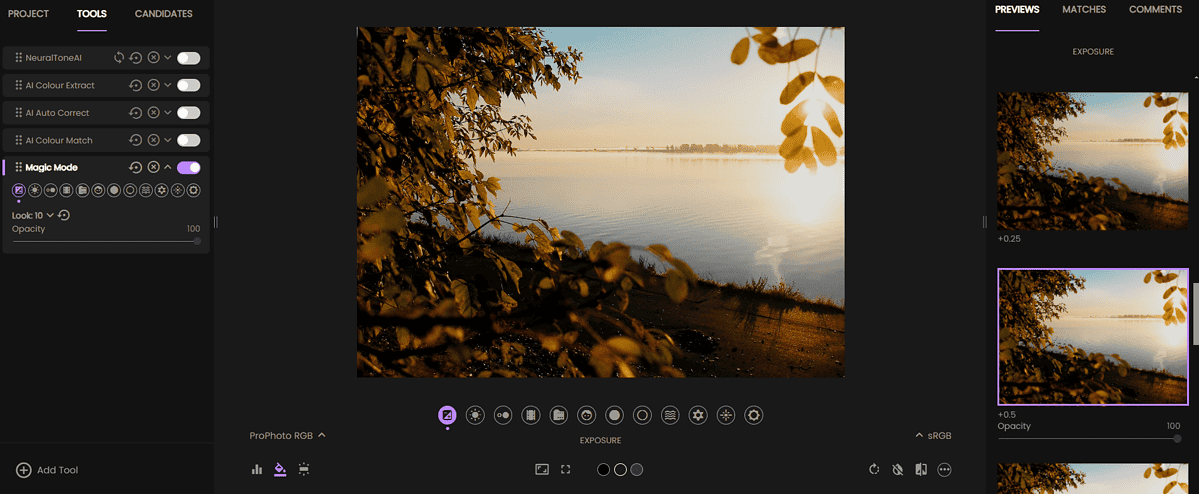
Den nemmeste måde at bruge Fylm AI på er gennem funktionen Magic Mode. Når det er aktiveret, har du muligheder for justering af snesevis af udseende og toner du ønsker at anvende på dit input.
Desuden giver Magic Mode dig mulighed for det indstille opaciteten for hver indstilling, hvilket skaber en perfekt blanding til dit billede.
Der er utallige præmade looks, som du kan vælge og eksperimentere med. Endnu en gang sætter fleksibiliteten til at eksperimentere og samtidig fremskynde processen med AI-drevne funktioner Fylm AI foran konkurrenter som ColorLab.
Efter at have anvendt Magic Mode, fik jeg flere output at vælge imellem, så jeg downloadede denne:

Det er en enkel, men effektiv måde at få farveklassificering på, selvom du er nybegynder!
Intuitiv redaktør
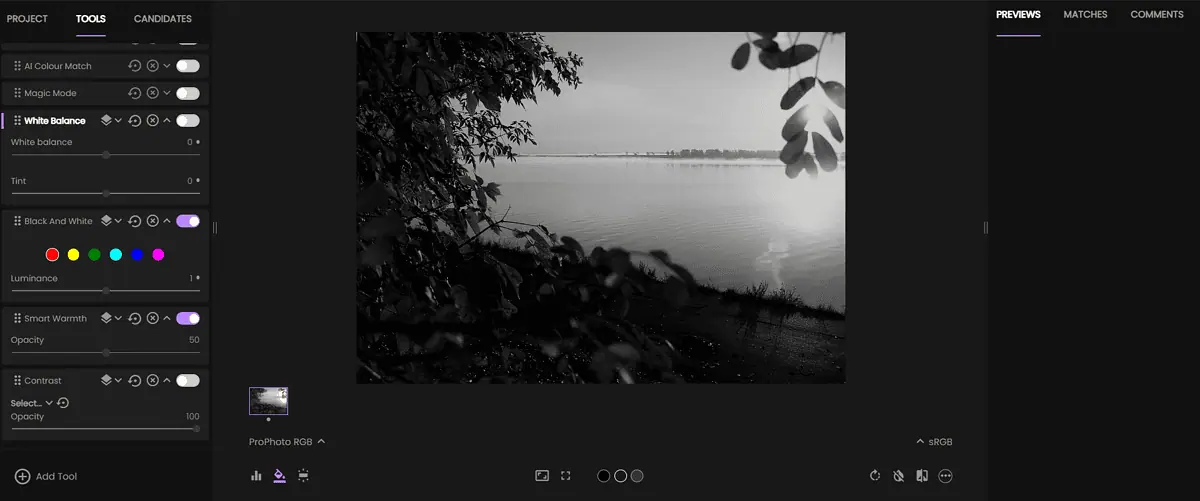
Jeg har sagt meget om AI-funktioner, da de er platformens kerne, men denne Fylm-anmeldelse kan ikke være komplet uden at fokusere på editoren.
Organiseret i tre hovedsektioner giver det et komplet overblik over dit projekt:
- venstre Sidebar
- Projekt
- Værktøjer
- Kandidater
- Hovedarbejdsplads
- Værktøjsbaserede indstillinger
- Muligheder for inputtransformation
- Indstillinger for filhåndtering
- Højre sidepanel
- Previews
- Kampe
- Kommentarer.
De fleste af disse er selvforklarende, men nogle er specifikke for Fylm AI. Kandidater, for eksempel, giver brugerne mulighed for at gemme et udseende, de vil overveje til det endelige output.
Kampe, på den anden side giver mulighed for problemfri AI-ekstraktion og matchning. Når du kan lide farverne på det, du har oprettet, kan du gemme det og bruge det senere.
I modsætning til Fotor (en populær multifunktionelt fotoredigeringsprogram), er Fylm AI avanceret samarbejdsfunktioner.
Du kan arbejde sammen med dine holdkammerater i Kommentarer afsnit. Vigtigst er det samarbejdet holdes privat så du kan fuldfør sikkert dine professionelle projekter og samarbejde med dine teammedlemmer.
Manuel redigering
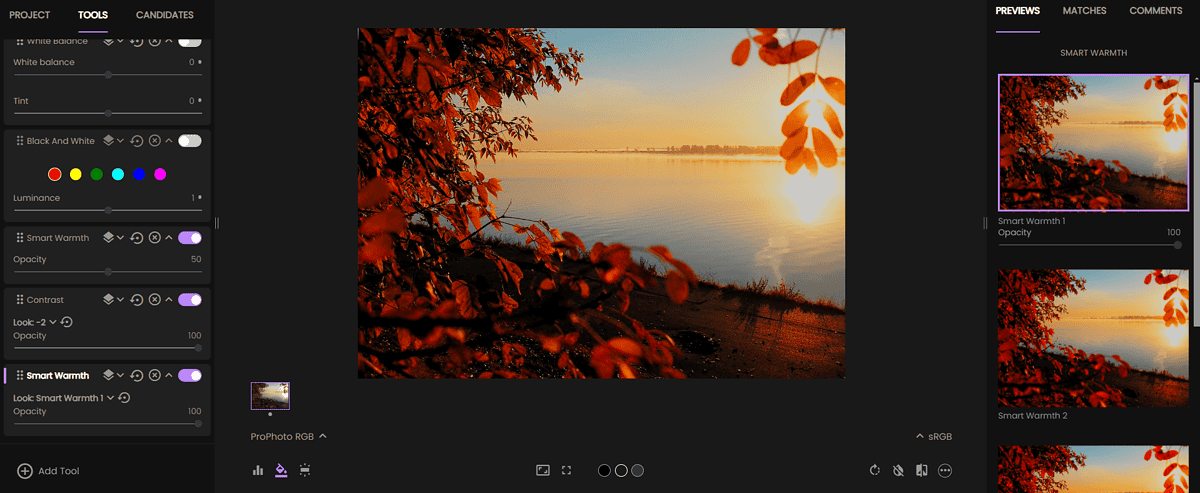
Nogle brugere sætter pris på de AI-drevne funktioner, men ønsker stadig mere kontrol.
Selvom det ikke primært er lavet til manuel redigering, kan du bruge alle de værktøjer, jeg nævnte tidligere. Du skal blot vælge dem, du normalt bruger i din arbejdsgang.
Alt, hvad jeg sagde om lag, udseende og opacitet, forbliver relevant.
Skal du bruge Fylm AI hvis du kun vil udføre manuelt arbejde? Nej, jeg synes ikke, det er den bedste idé. Det er dog perfekt, hvis du vil bruge AI-drevne funktioner og foretage nogle manuelle justeringer.
Efter alle de AI-justerede prøver, her er en ukonventionel, jeg lavede:

Præfabrikerede LUT'er
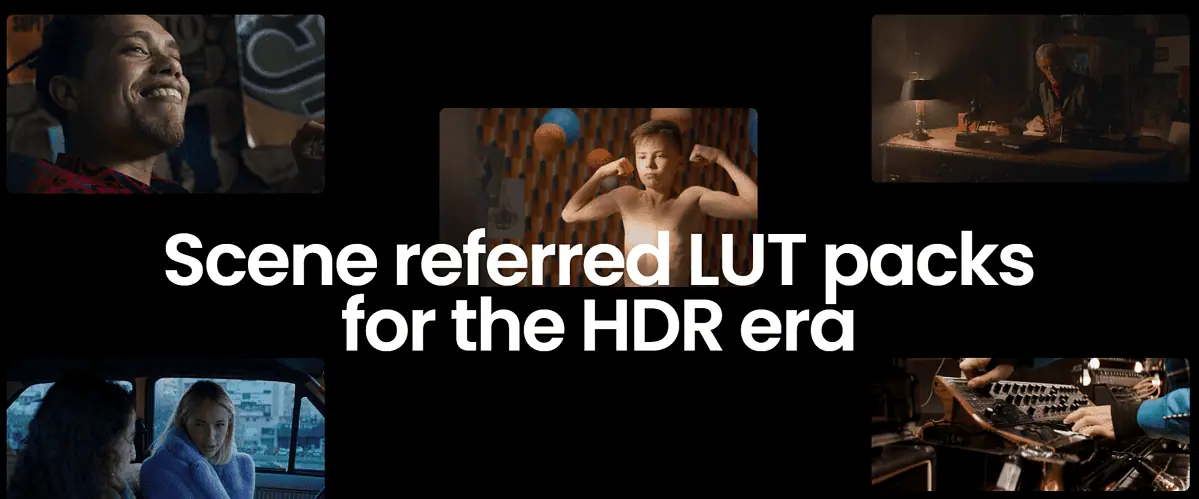
LUT'er (Opslagstabeller) er en konventionel metode til at opnå det samme udseende på billeder og videos. De blev standardiseret i enhver behandlingssoftware længe før den seneste AI-revolution.
Fylm AI kan oprette LUT'er, du kan bruge på andre platforme. Dette er især praktisk, hvis en arbejdsgang indeholder et værktøj (Lightroom, Photoshop osv.), der er afhængig af sådanne filer.
På denne måde behøver du og dine holdkammerater ikke at ændre din arbejdsproces.
Hvordan bruger man Fylm AI?
Her er en hurtig vejledning til at komme i gang. Jeg vil demonstrere Neural Tone-funktionen:
- Gå til Fylm AI og ramte Tilmeld dig .
- Udfyld de nødvendige detaljer, accepter ToS, og tryk på Log på .
- Bekræft din konto ved at klikke på link i din e-mail-indbakke.
- Skriv navnet på dit første projekt og hit Opret.
- Klik på Upload fil knappen for at uploade dit billedinput.
- Klik på Tilføj værktøj .
- Vælg en af tilgængelige værktøjer.
Som lovet vil jeg bruge NeuralToneAI. - Vent indtil processen er afsluttet.
- Vælg en tilgængelig Previews fra højre sidebjælke og finjuster dem i venstre sidebjælke.
- Når du er færdig, skal du klikke på tre prikker og vælg ønskede outputformat.
Denne tutorial dækkede kort det væsentlige. Som med ethvert komplekst farvegraderingsværktøj er der meget mere at udforske.
Priser

Fylm AI's prissætning er abonnementsbaseret, og det er faktureret årligt. Der er fem tilgængelige planer:
- Gratis ($0)
- Lite ($5.75/måned)
- Pro ($ 15 / måned)
- Team ($30/måned)
- Enterprise (brugerdefineret prissætning).
Da den gratis plan er tilgængelig, er der ingen gratis prøveperiode for premium-funktioner.
Det inkluderer de fleste af standardfunktionerne og alt, der vises i denne anmeldelse. Den eneste væsentlige funktion, den mangler, er teamsamarbejde. Det giver dig også adgang til 1 GB skylager.
Lite plan tillader LUT-oprettelse og forudindstillingsstyring. Det er for enkeltpersoner og understøtter ikke teamsamarbejde og gæstedeling. Filer gemmes lokalt.
For at få mere cloud-lagerplads skal du abonnere på Pro- eller Team-planer (henholdsvis 10 GB og 25 GB). Med dem kan du få ubegrænsede projekter og op til fem brugere (10 for holdplan).
Yderligere brugere kan bevilges for $15 pr. måned. Hvis du beslutter dig for at annullere dem, får du pengene tilbage for alle ubrugte dage indtil slutningen af faktureringsperioden.
Med disse to planer kan du have ubegrænsede gæster som kan gennemgå dine projekter.
Ingen af de ovennævnte planer understøtter dog API-adgang. For at få det sammen med dedikeret support, skal du kontakte Fylm AI-salgsteamet for at få kvote for Virksomhedsplan.
Efter at have tegnet en årsplan har du op til syv dage til at anmode om refusion. Hvis du annullerer den efterfølgende, kan du beholde kontoen indtil slutningen af faktureringscyklussen, men du får ikke dine penge tilbage.
Fylm AI Review – Dom
Fylm AI er en fremragende skybaseret AI-platform til farvegradering. Den kommer med fantastiske samarbejdsfunktioner, en intuitiv grænseflade og understøttelse af LUT'er.
Den eneste ulempe er, at du har nogle problemer med at etablere en manuel arbejdsgang. Platformen er designet til at være hurtig, og manuelle værktøjer udfylder hullet mellem AI-fremstillet output og brugbare resultater.
Endelig, hvis du ønsker at strømline nogle af dine workflow-trin, kan denne app være en ideel pasform på grund af dens fleksibilitet og LUT-understøttelse. Forhåbentlig vil denne Fylm AI-gennemgang hjælpe dig med at tage stilling til denne service.